Se você é usuário do Mac OS e tem como costume armazenar seus documentos na nuvem do Google Drive utilizando um navegador Web, saiba que há uma aplicação oficial do serviço que simplifica o processo de sincronização de seus dados com a nuvem.
Pensando nisso, o TechTudo preparou para você um tutorial com os passos necessários para realizar a instalação do aplicativo e a sincronização dos dados.
Passo 1. Faça o download da aplicação do Google Drive no TechTudo;
Passo 2. Vá até a pasta onde o arquivo foi salvo (normalmente na pasta "Transferências") e instale a aplicação em seu Mac OS;
Passo 3. Após o processo de instalação, vá até ao Launchpad e execute o aplicativo instalado;
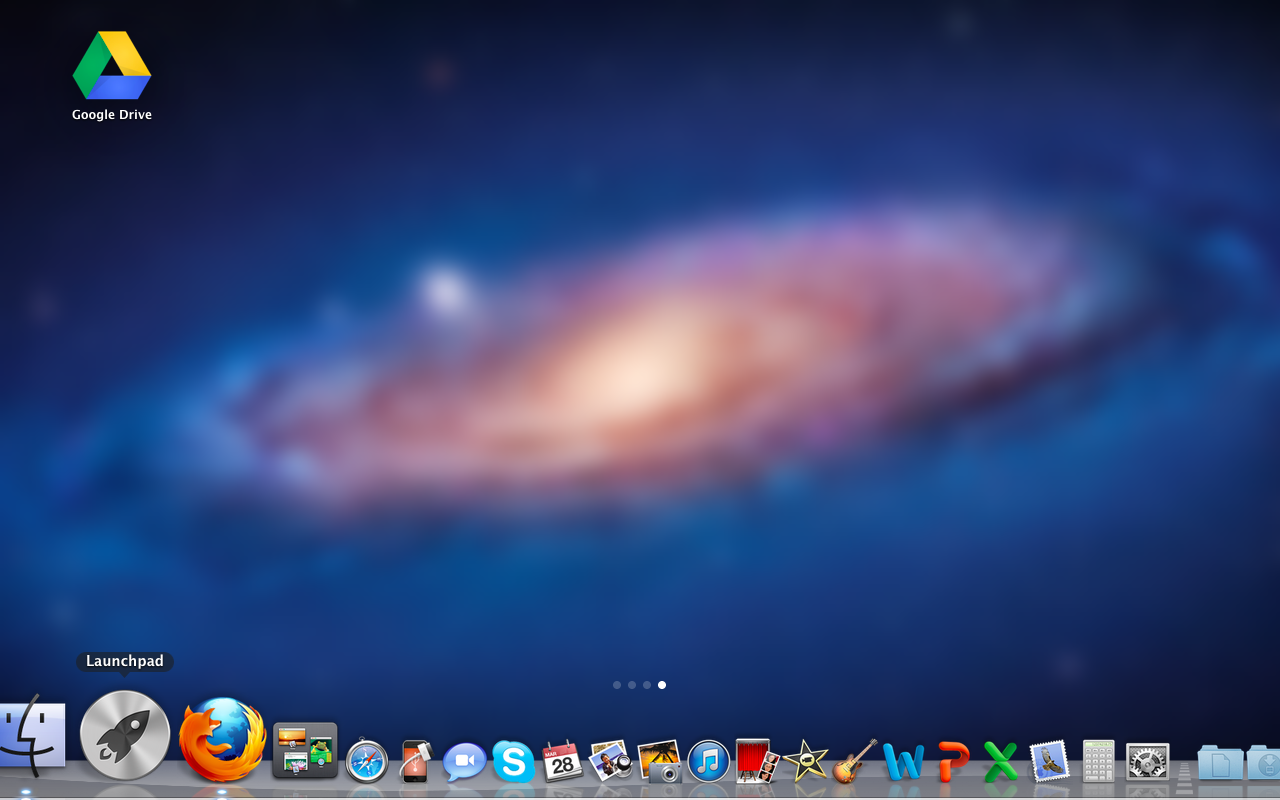
Abrindo o Launchpad e executando o Google Dive (Foto: Reprodução/ Thiago Bittencourt)
Passo 4. Na primeira inicialização, o Google Drive exibirá um diálogo avisando que criará uma pasta do serviço em seu sistema e que também sincronizará os seus arquivos já armazenados na nuvem com tal pasta;

Iniciando sincronização (Foto: Reprodução/ Thiago Bittencourt)
Passo 5. Após terminar a sincronização, um ícone do Google Drive aparecerá na barra de ferramentas superior. Se você clicar no mesmo, poderá visualizar algumas funcionalidades do serviço;
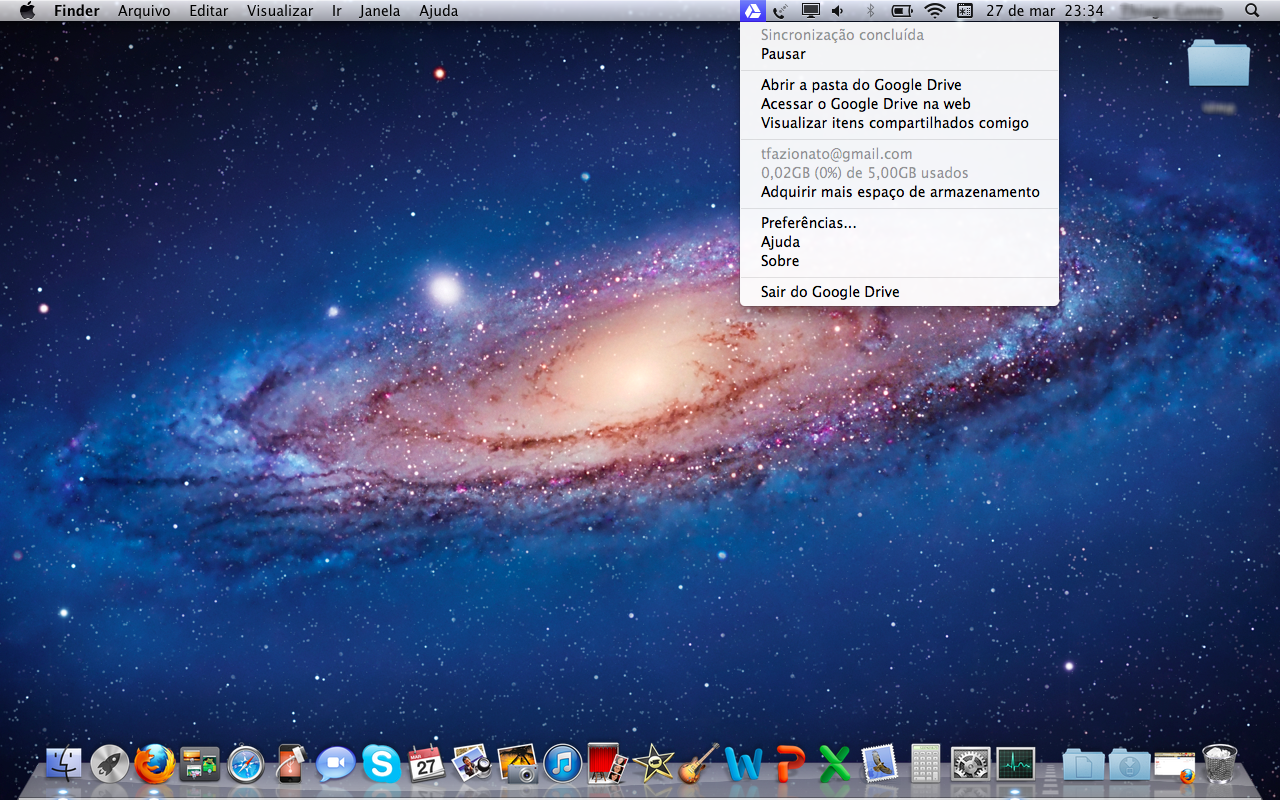
Clicando no ícone do Google Drive na barra de ferramentas superior do Mac OS (Foto: Reprodução/ Thiago Bittencourt)
Passo 6. Acesse o aplicativo Finder e observe que na aba à esquerda da tela, aparecerá a pasta “Google Drive”;
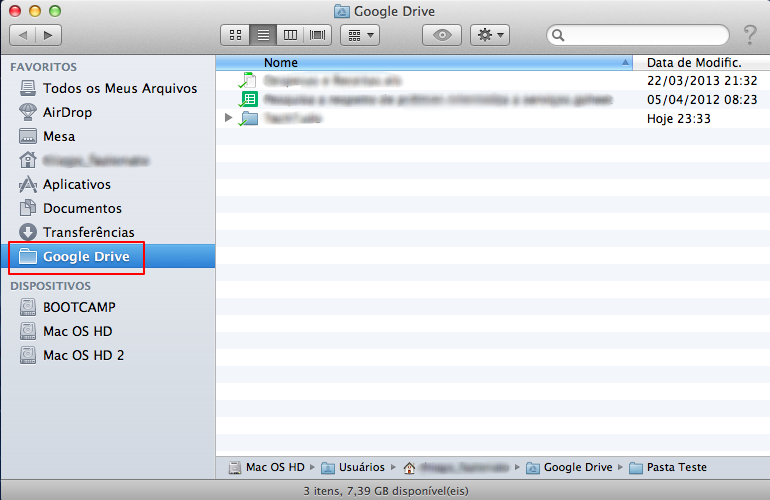
Acessando o Finder e clicando em Google Drive (Foto: Reprodução/ Thiago Bittencourt)
Passo 7. Acesse a pasta Google Drive e crie na raiz da mesma uma nova pasta. Nomeie como “Pasta Teste”;
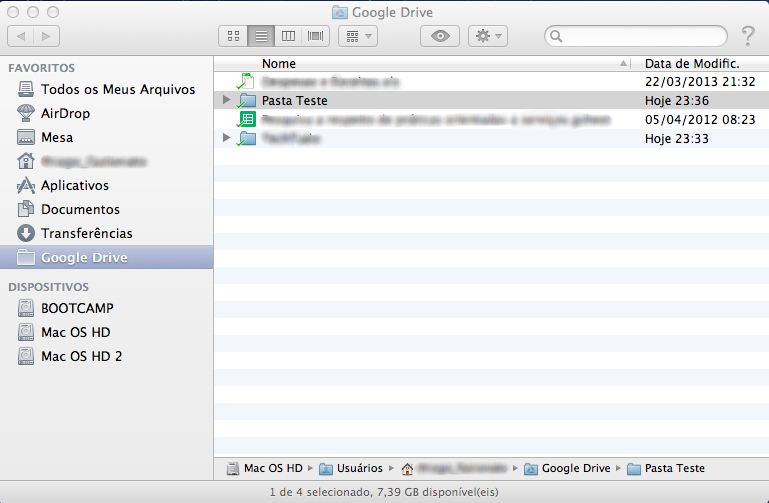
Criando uma "Pasta Teste" dentro do Google Drive (Foto: Reprodução/ Thiago Bittencourt)
Passo 8. Apos a criação, o serviço residente no sistema operacional sincronizará automaticamente a pasta com a nuvem. Abra então o Google Drive via navegador Web e verifique se a “Pasta Teste” foi criada.
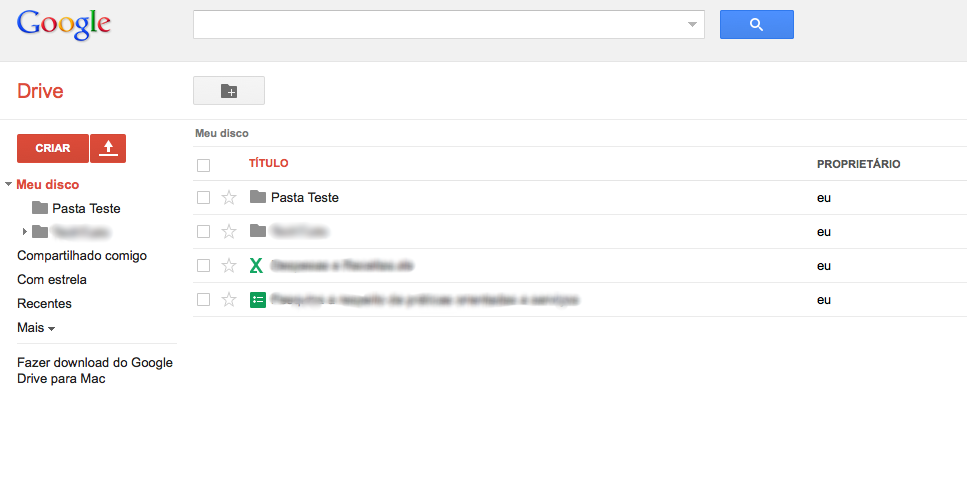
Checando se a "Pasta Teste" aparece no Google Drive via navegador Web (Foto: Reprodução/ Thiago Bittencourt)
Pronto! Por meio destes passos você poderá sincronizar os mais variados tipos de arquivos com o serviço de armazenamento em nuvem da Google.
Até o próximo Melhor do Planeta
Fonte: http://www.techtudo.com.br/dicas-e-tutoriais/noticia/2013/04/saiba-como-sincronizar-arquivos-com-o-google-drive-no-mac-os.html

0 comentários:
Postar um comentário